Lo más probable es que estés en esta página porque hay Disney Plus muestra algunos códigos de error extraños en tu dispositivo. O porque la aplicación/servicio de streaming presenta otros problemas.
Este artículo destaca 14 posibles soluciones a problemas comunes y códigos de error que puedes encontrar en Disney Plus.
¿Por qué Disney Plus no funciona?
Los problemas de conectividad, fallas temporales del sistema, configuraciones de reloj incorrectas, caché del navegador corrupta, problemas de compatibilidad del dispositivo y problemas con tu cuenta o suscripción de Disney Plus interrumpirán los servicios de Disney+ en tu dispositivo.
Consulta las soluciones de solución de problemas que se enumeran a continuación para obtener más información sobre cómo solucionar problemas de Disney Plus en dispositivos compatibles.
1. Comprueba tu velocidad de Internet
Es posible que Disney Plus no cargue contenido en tu dispositivo de transmisión si tu conexión a Internet no cumple con Recomendaciones de velocidad de Disney Plus. Para transmitir contenido de alta definición (HD) y 4K (UHD) en Disney Plus, necesitarás una conexión de red con una velocidad de descarga mínima de 5,0 Mbps y 25 Mbps, respectivamente.
Utilice herramientas basadas en web como SpeedOf.me, Speedtest.net o Fast.com para determinar la potencia de su red. Visita cualquiera de los sitios web mencionados anteriormente en el navegador web de tu dispositivo y compara la "Velocidad de descarga" con las recomendaciones de Disney Plus.
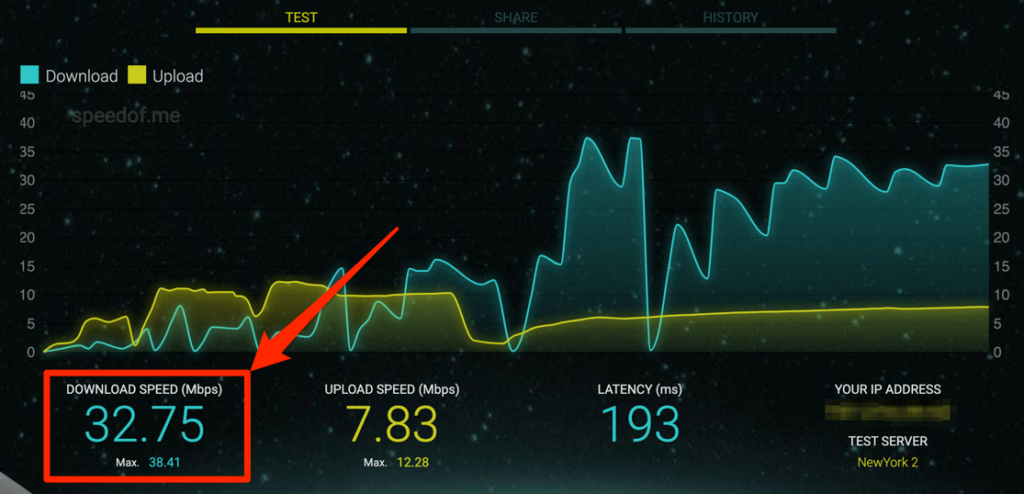
Reinicie su enrutador si su velocidad de Internet cae por debajo del requisito. Eso debería ayudar a actualizar y aumentar la velocidad de su conexión Wi-Fi. Pon tu dispositivo dentro y fuera del modo avión en teléfonos móviles o tabletas e inténtalo de nuevo.
También debes intentar descongestionar la red: desconecta los dispositivos no reconocidos o inactivos y suspende las actividades que consumen mucho ancho de banda, como juegos en línea, actualizaciones de aplicaciones, descargas de archivos, etc.
Restablezca la configuración de fábrica de su enrutador o comuníquese con su proveedor de Internet si la velocidad de la conexión sigue siendo lenta o inestable. Es posible que haya alcanzado su límite de uso o que su ISP haya limitado la velocidad de conexión.
Intenta ver contenido en otras aplicaciones de streaming como Netflix, Hulu, Amazon Prime Video o YouTube. Si no puedes transmitir contenido en ninguna aplicación, prueba maximizando la velocidad de su red y asegúrate de que tu dispositivo funcione correctamente. De lo contrario, verifique el estado del servidor de Disney Plus si el problema es específico de Disney Plus.
2. Verifique el estado del servidor de Disney Plus
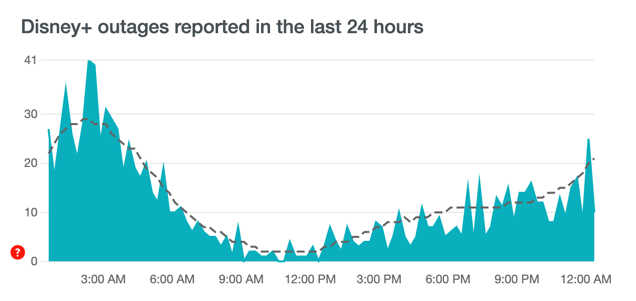
Las fallas del lado del servidor podrían activar las alertas "Código de error 41" y "Código de error 12" en su dispositivo. Si su dispositivo no abre Disney Plus, los servidores de la plataforma de transmisión probablemente estén en mantenimiento o sobrecargados con un aumento de tráfico inusualmente alto..
Las herramientas de monitoreo del sitio como detector de caídas pueden ayudar a detectar tiempos de inactividad del servidor, interrupciones, sobrecarga de solicitudes y otros problemas relacionados con el servidor. Si DownDetector informa un problema o Disney Plus muestra cualquiera de los códigos de error mencionados anteriormente, tendrás que esperar hasta que los servidores de Disney Plus vuelvan a estar en funcionamiento.
3. Deshabilite su VPN
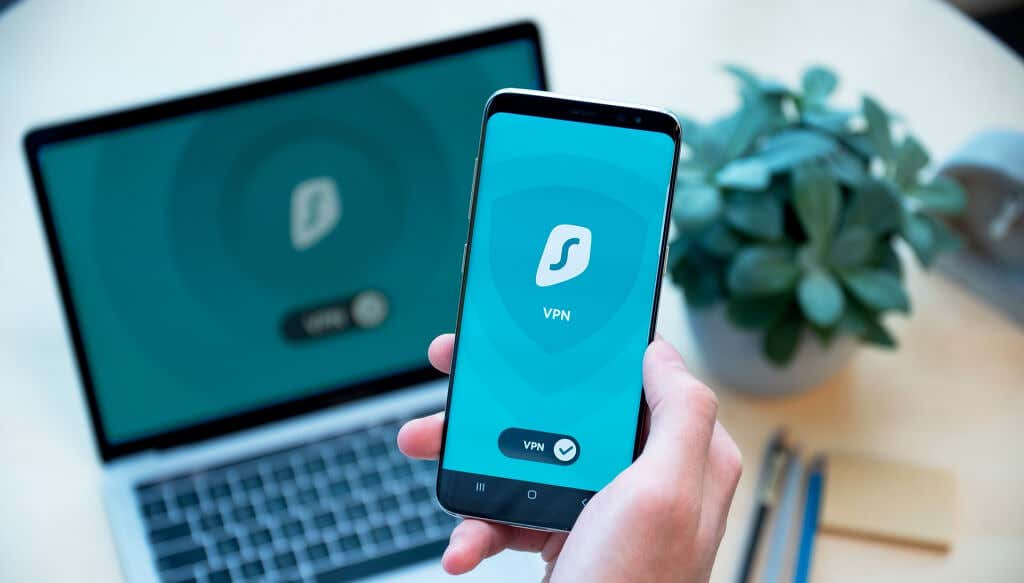
Es posible que no puedas acceder a Disney Plus si estás utilizando una conexión de red privada virtual (VPN). También es posible obtener el “Código de error 73” y el “Código de error 31” si Disney Plus no puede verificar su ubicación. Si estás usando una VPN, apágala e intenta abrir Disney Plus nuevamente.
Desactivar los servicios de ubicación también podría impedir que Disney Plus funcione correctamente en dispositivos móviles.
Si estás transmitiendo Disney Plus en un iPhone o iPad, ve a Configuración >Servicios de ubicación y activa Servicios de ubicación .
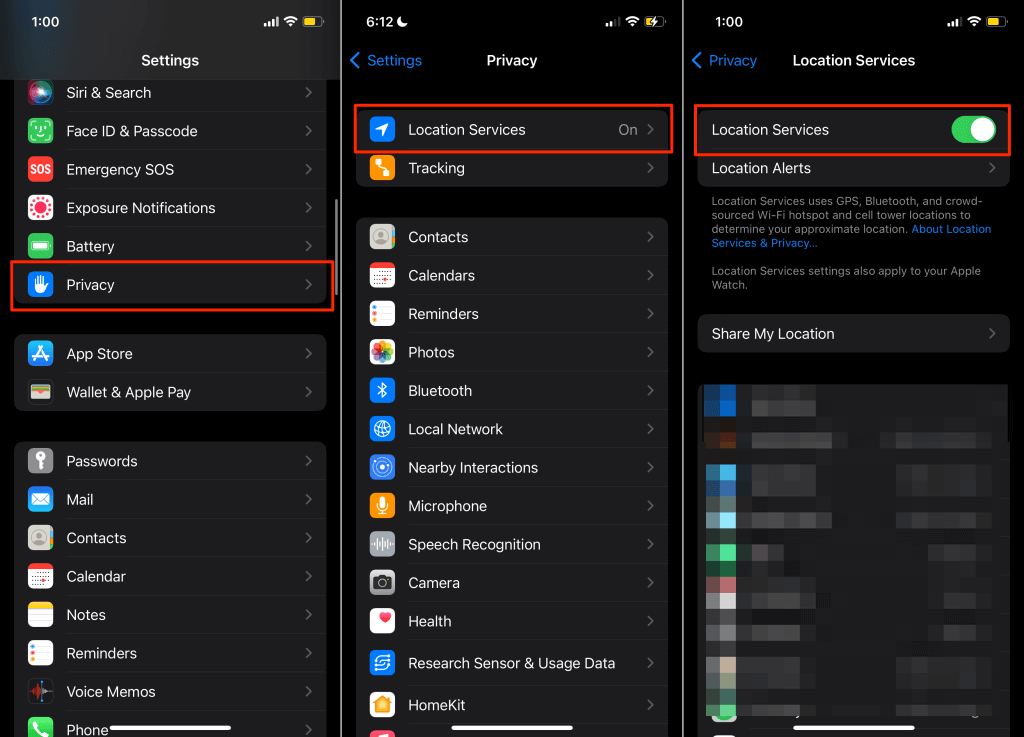
En dispositivos Android, ve a Configuración >Ubicación y activa Usar ubicación .
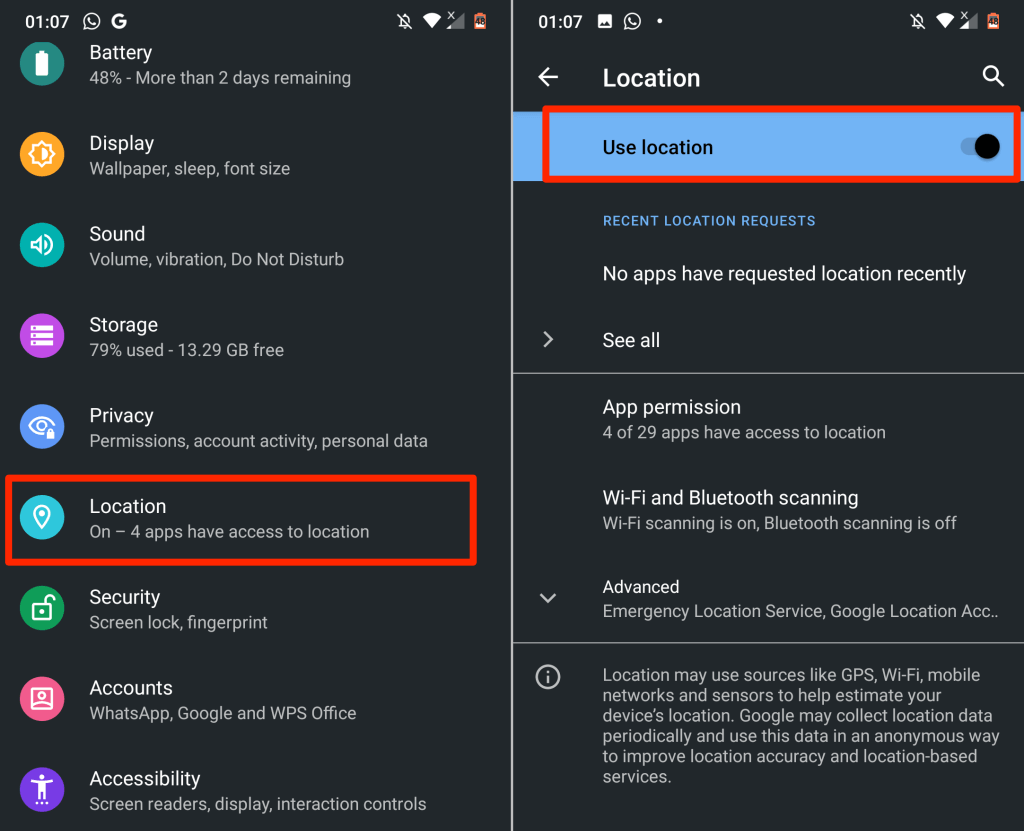
4. Verificar la configuración del reloj/hora
Tu dispositivo debe tener la configuración de hora correcta para que Disney Plus sincronice vídeos. La configuración incorrecta del reloj puede provocar el "Código de error 38" y otros mensajes de error. Verifique la configuración de hora de su dispositivo y asegúrese de que coincida con su zona horaria.
5. Verifique la compatibilidad del dispositivo
Disney Plus funciona en una amplia variedad de dispositivos: televisores inteligentes, teléfonos inteligentes, tabletas, consolas de juegos (Xbox o Playstation), navegadores web, decodificadores, etc. Sin embargo, la plataforma de transmisión no es compatible con todos los dispositivos.
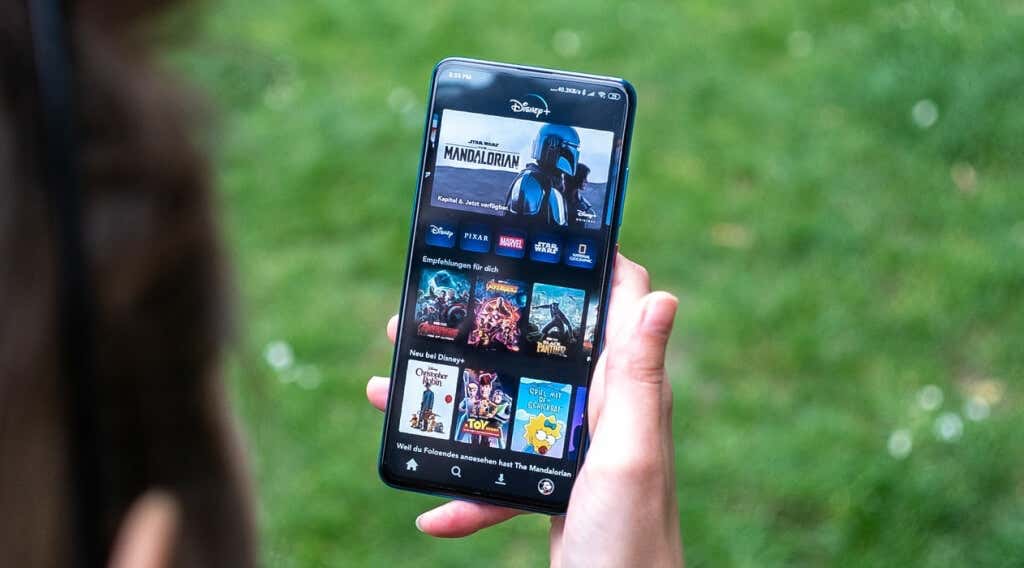
Si Disney Plus no funciona en tu iPhone, iPad o iPod Touch, asegúrate de que estén ejecutando iOS 12.0 o posterior. En dispositivos móviles Android, Disney Plus es compatible con Android Lollipop v5.0 o posterior. Para Android TV, necesitarás tener el sistema operativo Android TV 5.0 o posterior para usar Disney Plus.
Este artículo de soporte en el sitio web de Disney Plus cubre los requisitos completos (software y hardware) para los dispositivos compatibles.
6. Actualice su navegador web
Disney Plus recomienda utilizar la última versión del navegador para disfrutar de la mejor experiencia de streaming. Actualice su navegador si Disney Plus no funciona en su computadora: PC con Windows, Mac y Chromebook. Consulta Requisitos del navegador de Disney Plus para obtener más información..
7. Cerrar y reabrir Disney Plus
Cierra Disney Plus, espera entre 5 y 10 segundos y vuelve a abrir la aplicación. Si estás transmitiendo Disney Plus en un dispositivo Android, forzar el cierre de la aplicación, borra los datos de la caché y vuelve a intentarlo.
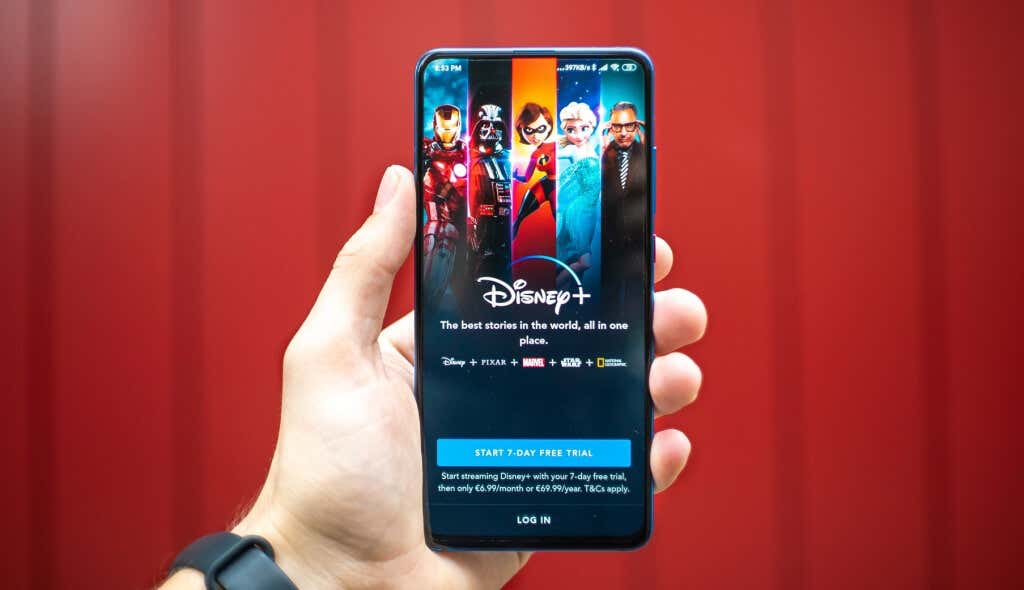
También puedes forzar el cierre de Disney Plus en dispositivos de streaming como Amazon Fire TV, Fire TV Stick y Google Chromecast. Dirígete al manual de instrucciones de tu dispositivo para aprender cómo forzar el cierre y borrar los datos de caché de las aplicaciones.
8. Cerrar otras aplicaciones
La aplicación Disney Plus puede fallar o congelarse si tu dispositivo no tiene suficientes Memoria de acceso aleatorio (RAM). Cierra o fuerza el cierre de las aplicaciones que no estés utilizando y comprueba si eso resuelve el problema.
9. Actualizar Disney Plus
Si tiene errores, Disney Plus puede dejar de funcionar correctamente o generar algunos códigos de error. Entonces, dirígete a la tienda de aplicaciones de tu dispositivo y asegúrate de tener instalada la última versión de la aplicación en tu dispositivo de transmisión.

Si Disney Plus se queda atascado en la pantalla de carga de tu iPhone, iPad o Apple TV, dirígete al Página de Disney Plus en la App Store y actualiza la aplicación. Para dispositivos con Android, actualice Disney Plus desde Play Store. En dispositivos Amazon Fire TV, busca Disney Plus y actualiza la aplicación si hay una nueva versión.
Recomendamos activar las Actualizaciones automáticas de aplicaciones en el menú de configuración de tu dispositivo. Esto hará que tu dispositivo de streaming actualice automáticamente Disney Plus (y otras aplicaciones) en segundo plano cuando haya una nueva versión disponible.
10. Actualice su dispositivo de transmisión
Disney Plus podría funcionar mal si el sistema operativo (SO) o el firmware de su dispositivo no están actualizados. Consulta el menú de configuración de tu dispositivo y actualiza su sistema operativo a la última versión.
Reinicie su dispositivo de transmisión si el problema continúa después de instalar una actualización de firmware. Esta solución de resolución de problemas puede solucionar problemas de Disney en dispositivos móviles, televisores inteligentes, decodificadores, etc.
11. Cerrar sesión en Disney Plus

Aparecerás el mensaje “Código de error 30 ” en tu pantalla si Disney Plus no puede vincular tu dispositivo a tu suscripción. Cierra sesión en Disney Plus y vuelve a ingresar la información de tu cuenta para solucionar este problema.
12. Reinicie su dispositivo
Si Disney Plus y otras aplicaciones no funcionan correctamente (tal vez se congelan o fallan), apaga tu dispositivo de transmisión y vuelve a encenderlo después de un minuto..
Como alternativa, desconecta el dispositivo de su fuente de alimentación y vuelve a enchufarlo. Conecta tu dispositivo a Internet e inicia Disney Plus antes de abrir cualquier otra aplicación. Este paso de solución de problemas puede ayudar a solucionar problemas de pantalla negra y otros mensajes de error.
13. Borrar datos del sitio Disney Plus
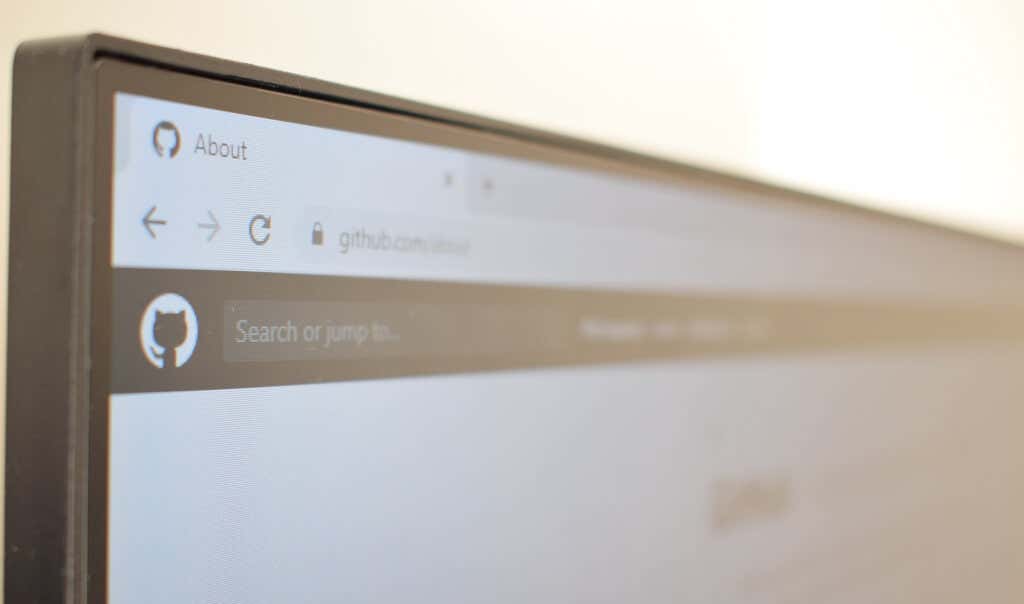
Tu navegador puede tener problemas al cargar Disney Plus si las cookies y los datos del sitio están dañados. Eliminar los datos del sitio de Disney Plus resolverá estos problemas. Sin embargo, antes de continuar, intenta acceder a Disney Plus en un navegador diferente.
Si puedes transmitir películas en otros navegadores, borra las cookies y los datos del sitio de Disney Plus en el navegador problemático.
Eliminar datos de Disney Plus en Google Chrome
En Google Chrome, escribe o pega chrome://settings/siteData en la barra de direcciones y presiona Intro /Retorno . Escribe disneyplus en la barra de búsqueda y selecciona Eliminar todo lo mostrado .

Eliminar datos de Disney Plus en Mozilla Firefox
Si no puedes transmitir Disney Plus en Firefox, sigue estos pasos para borrar las cookies y los datos del sitio del servicio de transmisión.
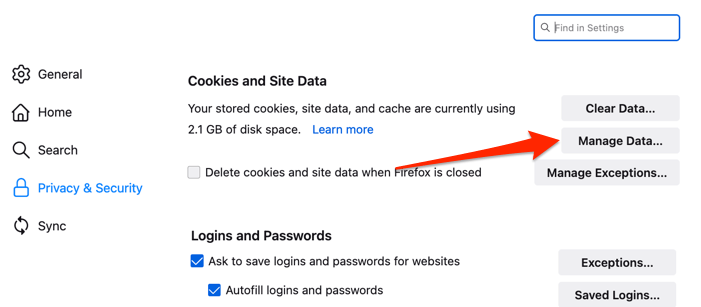
Eliminar datos de Disney Plus en Safari
Cierra todas las pestañas de Disney Plus en Safari y sigue los pasos a continuación:
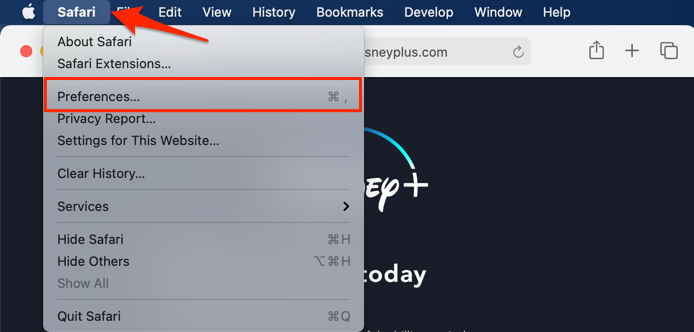
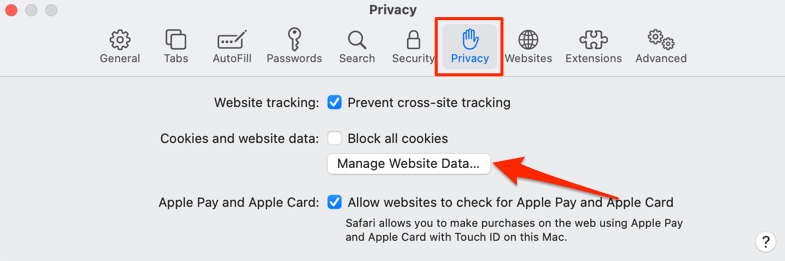
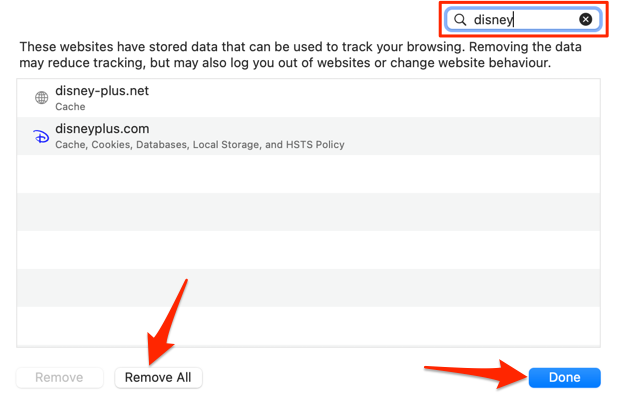
Eliminar datos de Disney Plus en Microsoft Edge
.Pegue edge://settings/siteData en la barra de direcciones de su navegador, presione Intro , escriba disneyplus en la barra de búsqueda y seleccione Eliminar todo lo que se muestra .
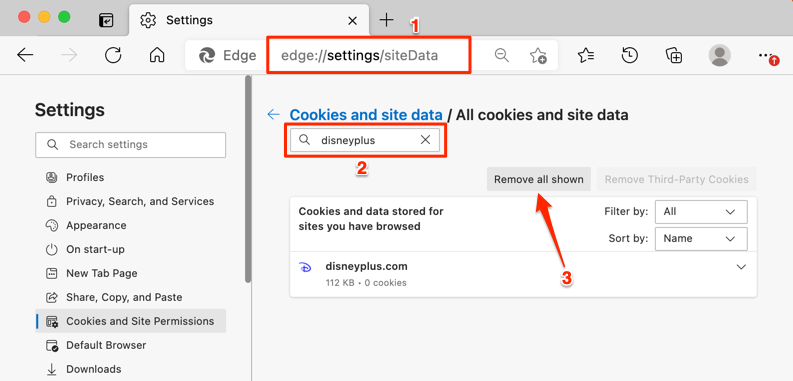
Abre Disney Plus en una pestaña nueva y comprueba si puedes transmitir películas y programas de TV sin problemas. Consulta nuestro tutorial sobre cómo arreglar páginas web que se cargan lentamente si tu navegador aún no carga Disney Plus.
14. Reinstalar Disney Plus
Elimina la aplicación Disney Plus de tu dispositivo de transmisión si ninguno de los pasos de solución de problemas resuelve el problema. Consulta este artículo de soporte en el sitio web del Centro de ayuda de Disney+ para aprender cómo desinstalar y reinstalar la aplicación de streaming en tu computadora, TV, dispositivo móvil, etc.
Contacte con el servicio de atención al cliente
Los canales de atención al cliente de Disney Plus están disponibles las 24 horas. Visita el Centro de ayuda de Disney Plus, desplázate hasta la parte inferior de la página y selecciona la opción Chat en vivo o Llámanos .
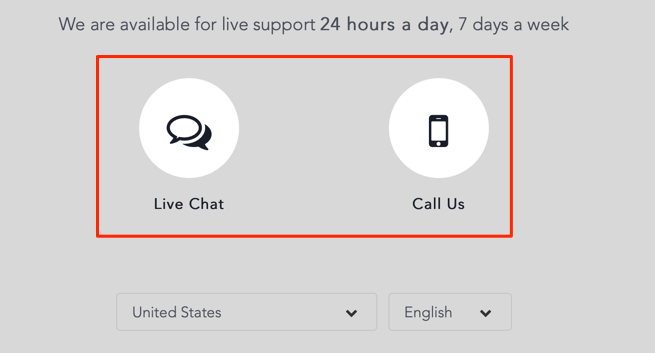
¿No puedes comunicarte con atención al cliente? Revise este recopilación de códigos de error de Disney Plus y sus respectivas correcciones.
.